Hur man åtgärdar Battle.net BLZBNTAGT00000084B-fel
"Vi kunde inte komma åt den här mappen. Det beror vanligtvis på att du inte är inloggad som administratör. Felkod BLZBNTAGT0000084B." Vi kommer att försöka lösa felet i den här artikeln.

Battle.net-användare kan inte komma åt spelet genom att stöta på felet "Vi kunde inte komma åt den här mappen. Det beror vanligtvis på att du inte är inloggad som administratör. Felkod BLZBNTAGT00000084B." begränsas. Om du står inför ett sådant problem kan du hitta en lösning genom att följa förslagen nedan.
Vad är Battle.net BLZBNTAGT00000084B-fel?
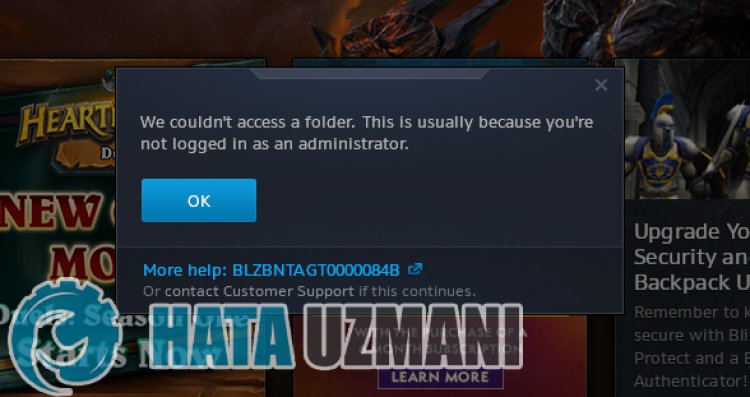 <397"/p>
<397"/p>
Det här felet kan uppstå eftersom Battle.net-programmet för spelet som ska öppnas inte ser spelmapparna eller inte kan köra det med administratörsbehörighet. För detta kommer vi att ge dig information om hur du åtgärdar problemet genom att nämna några förslag.
Hur man åtgärdar Battle.net BLZBNTAGT00000084B-fel
För att åtgärda det här felet kan du hitta lösningen på problemet genom att följa förslagen nedan.
1-) Kör Battle.net som administratör
Om Battle.net-applikationen inte kan köras med administrativ behörighet kan du stöta påolika problem som detta. För detta, stäng först Battle.net-applikationen med hjälp av en aktivitetshanterare, kör applikationen som administratör och kontrollera om problemet kvarstår.
2-) Fixa spelet
Om du stöter på ett sådant fel när du kör något spel via Battle.net-applikationen, kan du stöta på ett sådant fel på grund av skada eller defekt i spelfilerna. För detta kan du eliminera problemet genom att verifiera spelfilerna.
- Kör Battle.net-appen.
- Välj valfritt spel och klicka på kugghjulsikonen bredvid knappen Spela.
- Utför skanningen genom att klicka på "Skanna och reparera" ilistan.
När skannings- och reparationsprocessen är klar kan du köra spelet och kontrollera om problemet kvarstår.
3-) Rensa Battle.net Cache
Problemet med Battle.net-cachen kan orsaka många fel. För detta kan vi kontrollera om problemet kvarstår genom att rensa cachefilerna.
- Skriv "Kör" på startskärmen för sökning och öppna den.
- Skriv "C:\ProgramData\" på skärmen som öppnas och tryck på enter.
- Ta bort mapparna "Battle.net" och "Blizzard Entertainment" på det nya fönstret.
När du har utfört den här åtgärden, kör Battle.net som administratör och kontrollera om problemet kvarstår.
4-) Stäng av antivirusprogrammet
Inaktivera alla antivirusprogram du använder eller ta bort dem helt från din dator. Om du använder Windows Defender, inaktivera det. För detta;
- Öppna skärmen för startsökning.
- Öppna sökskärmen genom att skriva "Windows säkerhetsinställningar".
- Klicka på "Virus- och hotskydd" på skärmen som öppnas.
- Klicka på "Ransomware Protection" i menyn.
- Stäng av "Kontrollerad mappåtkomst" på skärmen som öppnas.
Efter detta stänger vi av realtidsskyddet.
- Skriv "virus- och hotskydd" i startskärmen för sökning och öppna den.
- Klicka sedan på "Hantera inställningar".
- Stäng av realtidsskyddet till "Av".
Efter att ha utfört den här operationen måste vi lägga till Battle.net-mappen som ett undantag.
- Skriv "virus- och hotskydd" i startskärmen för sökning och öppna den. Under
- Inställningar för virus och hotskydd väljer du Hantera inställningar och sedan under Uteslutningar Uteslut välj lägg till eller ta bort.
- Välj Lägg till en uteslutning och välj sedan mappen Battle.net som har sparats på din disk.
Efter denna process, kör Battle.net och kontrollera om problemet kvarstår.
5-) Ta bort och installera om spelet
Om inget av dessa steg är en lösning för dig, avinstallera spelet du vill öppna helt från din enhet och installera om det. Användare som har provat den här processen uppger att de inte har stött på ett sådant fel igen. Vi kan nå lösningen på problemet genom att förverkliga detta förslag.
Ja, vänner, vi har löst vårt problem under den här titeln. Om ditt problem kvarstår kan du fråga om de fel du stöter på genom att gå in på vår FORUM-plattform.








![Hur åtgärdar jag YouTube-serverfelet [400]?](https://www.hatauzmani.com/uploads/images/202403/image_380x226_65f1745c66570.jpg)










